Hoe om YouTube op `n televisie te kyk
As jy YouTube op jou televisie kyk, kan jou familie, vriende en jouself die video`s direk op `n groter skerm van die gemak van jou woonkamer geniet. Die ideaalste manier om YouTube op `n televisie te kyk, is om die YouTube-program op jou slim-TV- of video-speletjie-konsole te aktiveer en dan kan jy toegang kry tot die video`s met net `n paar klik op jou afstandbeheer.
stappe
Deel 1
Aktiveer YouTube
1
Bevestig dat jou slimme TV- of videogame-konsole aan jou internet netwerk gekoppel is. Jy sal slegs YouTube-video`s kan kyk as jou toestel `n internetverbinding het.

2
Skakel jou slim TV of video-spelkonsole aan en blaai deur die YouTube-program. In die meeste slimme TV`s en video-speletjies-konsoles is die YouTube-program beskikbaar in die aansoeklys of in die hoofkieslys.

3
Kies "Teken in". As jy YouTube vir die eerste keer gebruik, sal jy `n kode op die skerm sien. Jy moet daar bly totdat die YouTube-program ten volle geaktiveer is.

4
Blaai deur die YouTube-aktiveringsbladsy in https://youtube.com/activate op jou rekenaar of mobiele toestel.

5
Volg die instruksies op die skerm om aan te meld by YouTube. As jy veelvuldige Google-rekeninge het, meld aan met behulp van die profiel wat jy normaalweg gebruik om YouTube-video`s te kyk.

6
Voer die aktiveringskode in wat op jou televisieskerm verskyn.

7
Klik op "Toegang toestaan". Jou televisie sal gesinkroniseer word met die Google-rekeninginligting wat jy ingevoer het en sal `n bevestigingsskerm vertoon. Nou sal jy gereed wees om YouTube-video`s op jou televisie te kyk.
Deel 2
Kyk na YouTube-video`s
1
Gebruik jou afstandbeheer om "Soek" te kies of klik op die navigasie knoppies om YouTube-video`s te kyk.

2
Kies die YouTube-video wat jy op jou televisie wil sien. Sodra jy `n video gekies het, sal `n afspeelbeheerbalk op die skerm verskyn. Die afspeelbeheerbalk toon die knoppies Begin, Play, Fast Forward, Backspace en Subtitle.

3
Kies `Play`." Die YouTube-video sal nou op jou televisie begin speel.

4
Kies `Meer aksies` te eniger tyd tydens die video om toegang tot bykomende opsies te verkry. Dit sal jou toelaat om te kwalifiseer, te merk en in te skryf vir sekere video`s.
wenke
- Oorweeg om die outo-play-funksie uit te skakel as jy nie wil hê YouTube sal outomaties die aanbevole bykomende video`s speel sodra jy `n video gekyk het nie. Voer instellings in en dan Outoplay op die YouTube-kieslys op jou televisie en verwyder dan die vinkje langs "Outo Play".
- Maak die slimme blaaier op jou slimme TV oop en blaai die amptelike YouTube-webwerf as jy nie die aansoek self wil aktiveer nie. Dit is die ideale alternatiewe oplossing vir mense wat nie wil hê dat hul slimme TV gekoppel moet word aan hul Google-rekening nie.
- Koppel jou rekenaar met jou HDTV met behulp van `n HDMI-adapterkabel as jy nie `n slimme TV- of video-spelkonsole het nie en wil YouTube op jou toestel kyk. Op hierdie manier kan jy YouTube-video`s op jou televisie kyk met die rekenaar se webblaaier.
waarskuwings
- Hou in gedagte dat YouTube dalk nie vry is as jy die program op sekere videogame-konsoles gebruik nie. Byvoorbeeld, Nintendo Wii en Wii U bied gratis YouTube aan, terwyl Xbox 360 en Xbox One u vereis om `n Microsoft Xbox Live Gold-intekening te koop. Om YouTube-video`s op jou video-spelkonsole te kyk, volg die instruksies op die skerm om `n intekening te koop wat toegang tot YouTube bied.
Deel op sosiale netwerke:
Verwante
 Hoe om YouTube op iOS te kry
Hoe om YouTube op iOS te kry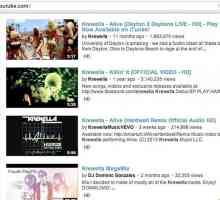 Hoe om YouTube-video`s op jou iPod af te laai
Hoe om YouTube-video`s op jou iPod af te laai Hoe om YouTube-video`s op `n iPad af te laai
Hoe om YouTube-video`s op `n iPad af te laai Hoe om YouTube-video`s in Google Chrome af te laai
Hoe om YouTube-video`s in Google Chrome af te laai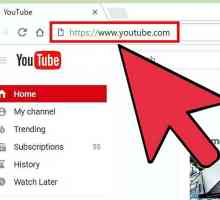 Hoe om `n YouTube-video outomaties te herhaal
Hoe om `n YouTube-video outomaties te herhaal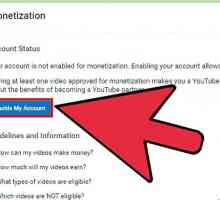 Hoe om `n YouTube-video op die selfoon beskikbaar te stel
Hoe om `n YouTube-video op die selfoon beskikbaar te stel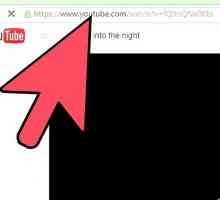 Hoe om `n YouTube-video in `n WordPress-blog in te voeg
Hoe om `n YouTube-video in `n WordPress-blog in te voeg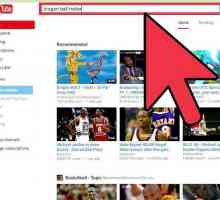 Hoe om `n YouTube-video in `n Blogger-blog in te voeg
Hoe om `n YouTube-video in `n Blogger-blog in te voeg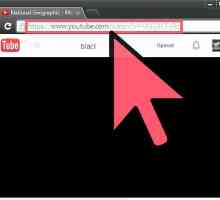 Hoe om `n YouTube-video op jou webblad in te voeg
Hoe om `n YouTube-video op jou webblad in te voeg Hoe om `n video-idee vir YouTube te kry
Hoe om `n video-idee vir YouTube te kry Hoe om video`s vir YouTube te wysig deur Windows Movie Maker te gebruik
Hoe om video`s vir YouTube te wysig deur Windows Movie Maker te gebruik Hoe om voort te gaan speel `n YouTube-video op `n Android-toestel terwyl dit gesluit is
Hoe om voort te gaan speel `n YouTube-video op `n Android-toestel terwyl dit gesluit is Hoe om `n video van iTunes na YouTube op te laai
Hoe om `n video van iTunes na YouTube op te laai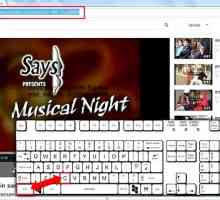 Hoe om YouTube Downloader gratis te gebruik
Hoe om YouTube Downloader gratis te gebruik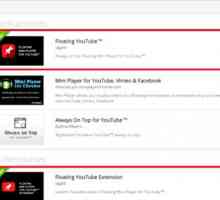 Hoe om YouTube-video`s in Chrome in `n drywende venster te sien terwyl jy blaai
Hoe om YouTube-video`s in Chrome in `n drywende venster te sien terwyl jy blaai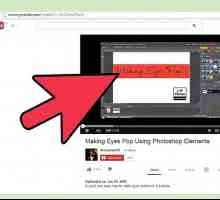 Hoe om YouTube-video`s te kyk sonder om gekoppel te wees
Hoe om YouTube-video`s te kyk sonder om gekoppel te wees Hoe om YouTube-video`s op Nokia C3 te kyk
Hoe om YouTube-video`s op Nokia C3 te kyk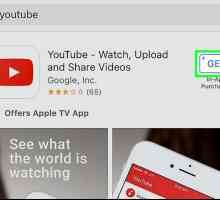 Hoe om YouTube-video`s op `n iPhone te kyk
Hoe om YouTube-video`s op `n iPhone te kyk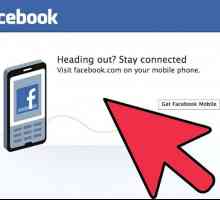 Hoe om YouTube-video`s outomaties op `n Facebook-bladsy te deel met die Cueler YouTube-program
Hoe om YouTube-video`s outomaties op `n Facebook-bladsy te deel met die Cueler YouTube-program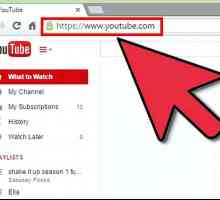 Hoe om YouTube-video`s te omskep
Hoe om YouTube-video`s te omskep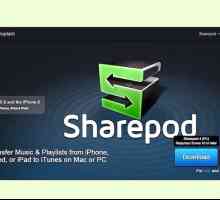 Hoe om YouTube in Roku te kry
Hoe om YouTube in Roku te kry
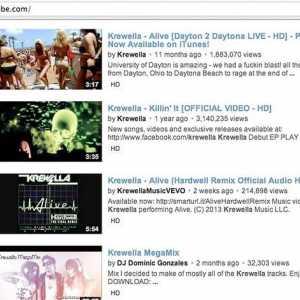 Hoe om YouTube-video`s op jou iPod af te laai
Hoe om YouTube-video`s op jou iPod af te laai Hoe om YouTube-video`s op `n iPad af te laai
Hoe om YouTube-video`s op `n iPad af te laai Hoe om YouTube-video`s in Google Chrome af te laai
Hoe om YouTube-video`s in Google Chrome af te laai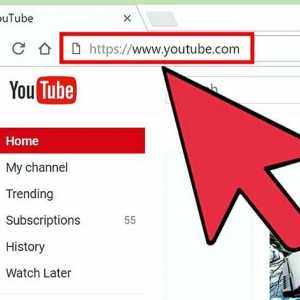 Hoe om `n YouTube-video outomaties te herhaal
Hoe om `n YouTube-video outomaties te herhaal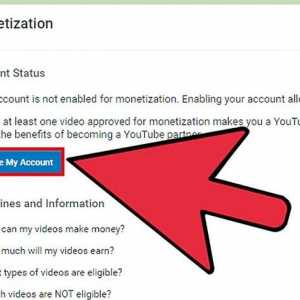 Hoe om `n YouTube-video op die selfoon beskikbaar te stel
Hoe om `n YouTube-video op die selfoon beskikbaar te stel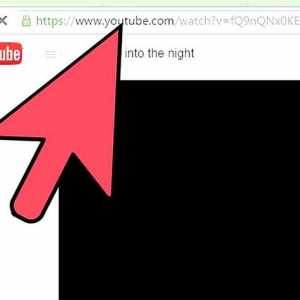 Hoe om `n YouTube-video in `n WordPress-blog in te voeg
Hoe om `n YouTube-video in `n WordPress-blog in te voeg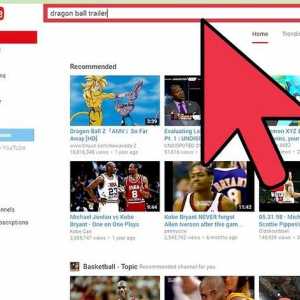 Hoe om `n YouTube-video in `n Blogger-blog in te voeg
Hoe om `n YouTube-video in `n Blogger-blog in te voeg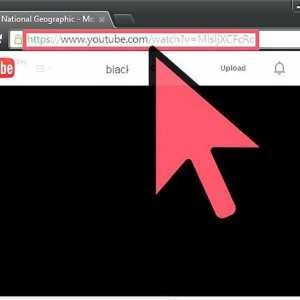 Hoe om `n YouTube-video op jou webblad in te voeg
Hoe om `n YouTube-video op jou webblad in te voeg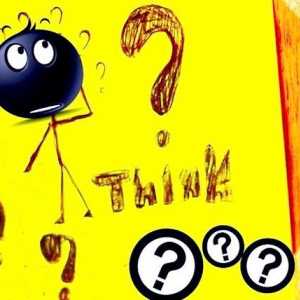 Hoe om `n video-idee vir YouTube te kry
Hoe om `n video-idee vir YouTube te kry Hoe om video`s vir YouTube te wysig deur Windows Movie Maker te gebruik
Hoe om video`s vir YouTube te wysig deur Windows Movie Maker te gebruik